Apple Watch 배터리 소모를 방지하는 7가지 방법 및 5가지 해결 방법
게시 됨: 2024-04-03배터리 수명은 스마트워치에서 가장 중요한 요소 중 하나입니다. Apple Watch는 하루의 배터리 수명을 제공하므로 하루 종일 착용하고 아침에 충전하면 실용적입니다. 배터리 수명 문제는 답답할 수 있으며, 과도한 앱 사용, 높은 밝기, 잦은 알림, 오래된 소프트웨어 등 다양한 원인이 있습니다.

현재 Apple Watch의 배터리 수명 문제가 발생하고 있으며 해결책을 찾고 있다면? 더 이상 보지 마십시오. 이 가이드에서는 7가지 문제 해결 방법과 향후 이 문제를 방지하는 방법에 대한 5가지 유용한 팁을 알아봅니다. 준비가 되었으면 시작해 보세요.
목차
Apple Watch에서 배터리 문제를 해결하는 방법
문제 해결 단계:
- 배터리를 소모하는 앱 검토: Apple Watch에서 배터리를 가장 많이 소모하는 앱을 확인하고 해당 앱의 백그라운드 활동을 제거하거나 제한하는 것을 고려하십시오.
- 앱 알림 감소: 앱의 알림 수를 줄입니다. 알림을 끄거나 제한할 수 있습니다.
- 디스플레이 설정 조정: 화면 밝기를 줄이고 화면 깨우기 시간을 줄여 배터리를 절약합니다.
- 백그라운드 앱 새로 고침 비활성화: 앱이 사용되지 않을 때 업데이트되지 않도록 앱의 백그라운드 새로 고침을 끕니다.
- Apple Watch 재시동: 때로는 시계를 간단히 재시동하면 배터리를 소모할 수 있는 사소한 결함을 해결할 수 있습니다.
- 페어링 해제 및 수리: Apple Watch를 iPhone에서 연결 해제했다가 다시 연결합니다. 이렇게 하면 배터리 수명에 영향을 미치는 기본 소프트웨어 문제를 해결할 수 있습니다.
- Apple Watch 재설정: 다른 방법이 작동하지 않으면 시계를 재설정하십시오. 모든 데이터가 삭제되므로 미리 백업해 두시기 바랍니다.
예방 조치:
- 운동 중 절전 모드 사용: 이 모드는 특정 기능을 제한하여 배터리를 절약합니다.
- 정기 업데이트: 배터리 성능 개선이 포함된 최신 소프트웨어로 Apple Watch를 최신 상태로 유지하세요.
- 필요하지 않을 때 Wi-Fi 및 셀룰러 끄기: 사용하지 않을 때는 Wi-Fi 및 셀룰러 연결을 비활성화합니다.
- 정기적인 재부팅: 배터리 수명 문제를 방지하려면 Apple Watch를 정기적으로 다시 시작하세요.
- 시계 모드 최적화: 더 간단한 시계 모드를 선택하고 배터리 수명을 절약하세요.
배터리 소모 앱 검토

일부 앱은 다른 앱보다 배터리를 더 많이 소모합니다. Apple Watch 배터리를 소모하는 앱이 무엇인지 확인하세요. Apple Watch는 기본적으로 앱의 배터리 소모를 확인하는 기능을 제공하지 않지만 알림 빈도, 사용 패턴, 백그라운드 앱 업데이트 등과 같은 매개변수를 사용할 수 있습니다. 더 많은 배터리를 소모하는 앱을 찾으면 백그라운드 사용을 제한하거나 제거할 수 있습니다.
백그라운드 앱 사용을 제한하는 방법:
iPhone의 경우:
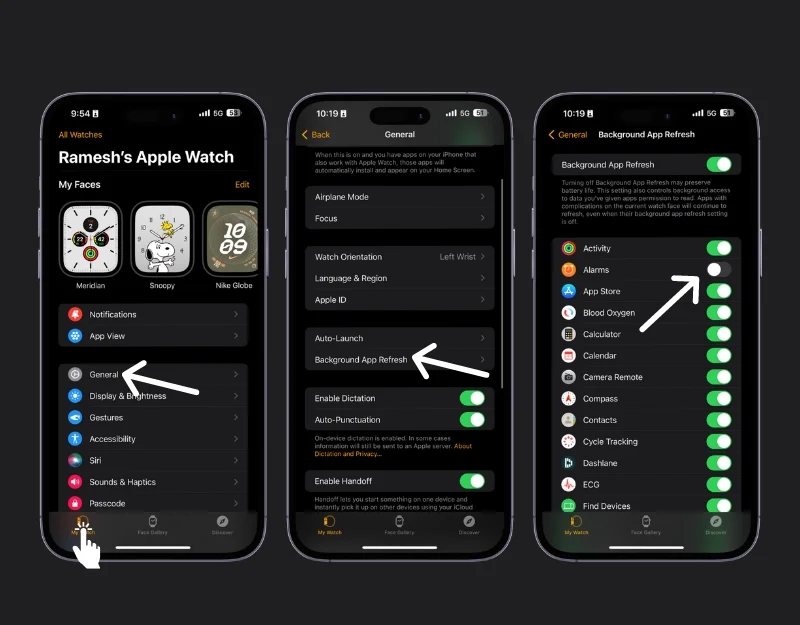
- iPhone에서 Watch 앱을 엽니다.
- 하단의 내 시계 탭을 선택하세요.
- 일반을 탭하세요.
- 그런 다음 백그라운드 앱 새로 고침을 선택합니다.
- 여기에는 백그라운드 새로 고침 기능이 있는 앱 목록이 표시됩니다. 백그라운드에서 새로 고치기를 원하지 않는 각 앱 옆에 있는 스위치를 끄십시오.
Apple Watch에서 직접:
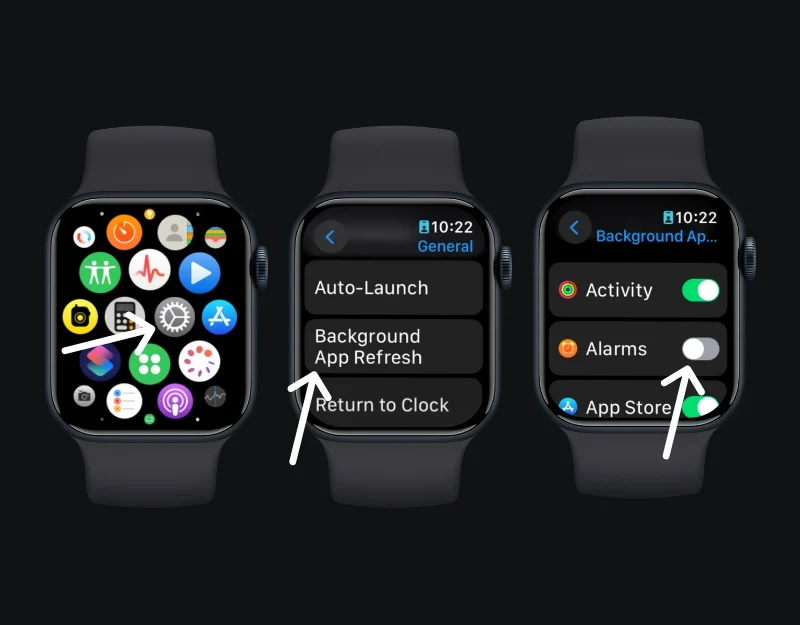
- Digital Crown을 눌러 앱 화면을 엽니다. 설정을 탭하세요.
- 일반을 선택하고 백그라운드 앱 새로 고침을 탭하세요.
- 아래로 스크롤; iPhone에서와 마찬가지로 특정 앱의 토글을 끄거나 백그라운드 앱 새로 고침을 완전히 끌 수 있습니다.
Apple Watch의 앱을 제거하는 방법
Apple Watch에서:

- 모든 앱을 보려면 Digital Crown을 누르세요. 이제 앱이 흔들릴 때까지 디스플레이를 길게 터치하세요 .
- 제거하려는 앱에서 삭제 버튼을 탭한 다음 앱 삭제 를 탭하여 확인합니다.
- Digital Crown을 다시 눌러 완료하세요.
iPhone에서 Watch 앱 사용:
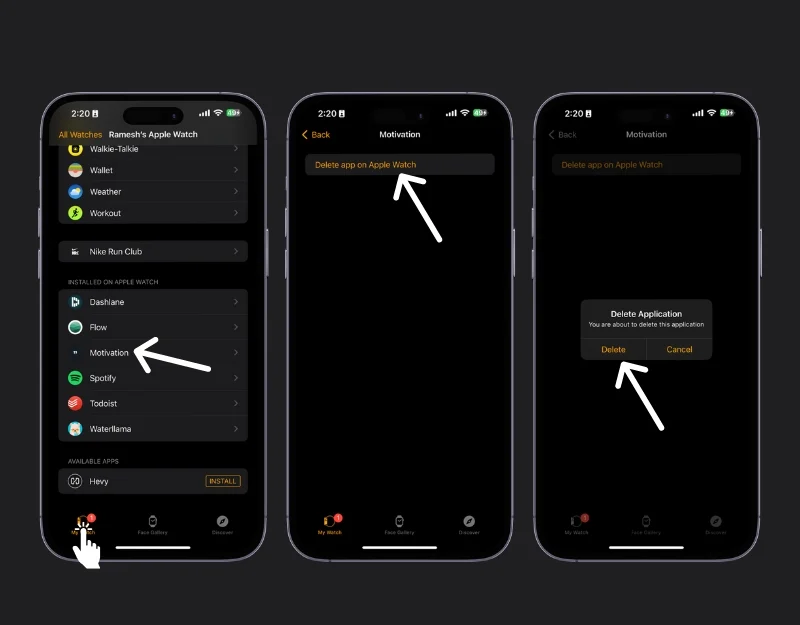
- iPhone에서 Watch 앱을 열고 내 시계 탭을 탭하세요.
- Apple Watch에 설치됨 섹션으로 스크롤하여 제거하려는 앱을 찾습니다.
- 앱을 탭한 다음 Apple Watch에서 앱 표시를 끄 거나 Apple Watch에서 앱 삭제를 탭합니다.
앱 알림 줄이기
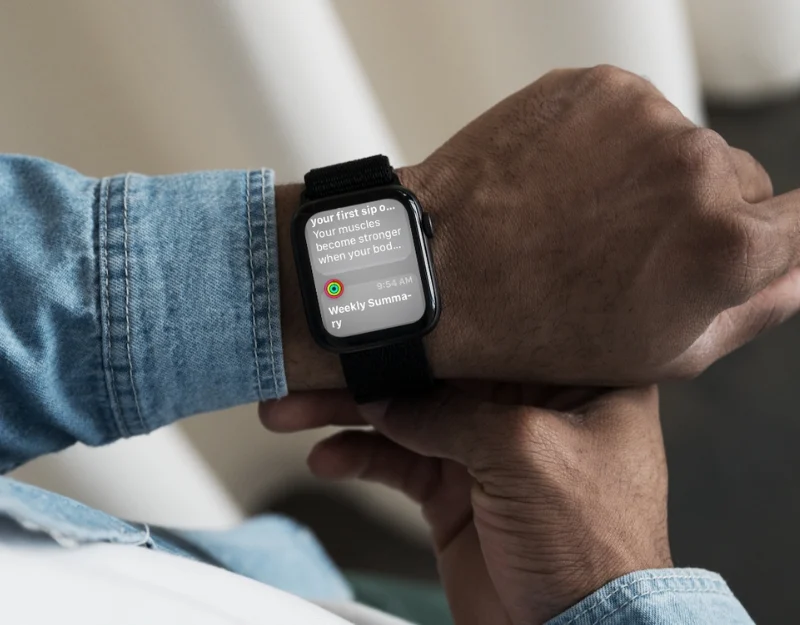
잦은 알림으로 인해 Apple Watch의 배터리가 소모될 수 있습니다. 알림이 올 때마다 Apple Watch는 사용자를 잠자기 상태에서 깨우고 알림을 표시합니다. 이로 인해 배터리가 소모됩니다. 이 문제를 해결하려면 Apple Watch에서 알림을 끄거나 시계에 알림을 보낼 수 있는 앱을 제한하면 됩니다.
앱 알림을 끄는 방법:
Apple Watch에서 직접:

- 시계 모드 상단에서 아래로 스와이프하여 알림 센터에 액세스하세요.
- 비활성화하려는 앱에서 알림을 찾으세요.
- 알림을 왼쪽으로 스와이프하세요 .
- 점 3개 버튼을 탭하세요.
- 이 앱의 알림을 비활성화하려면 끄기를 선택하세요.
아이폰 사용:
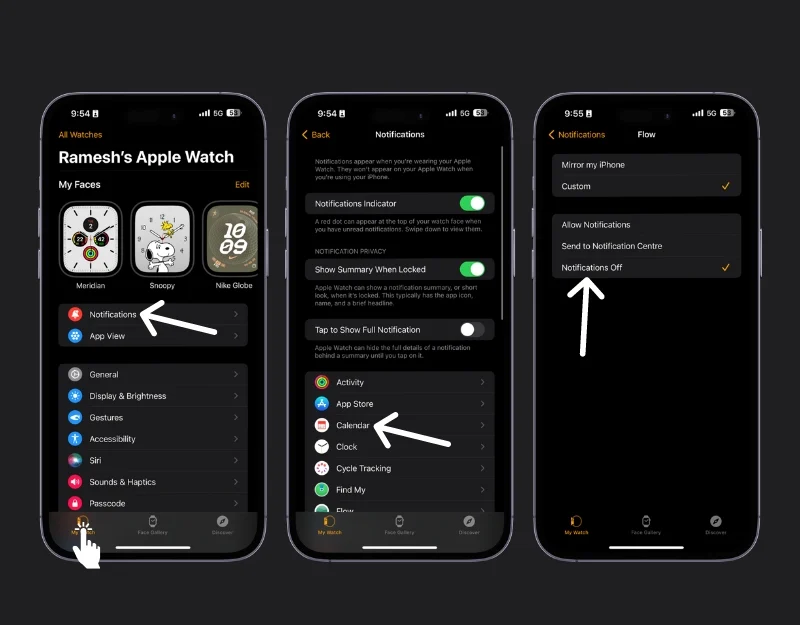
- iPhone에서 Watch 앱을 엽니다.
- 내 시계 탭을 탭하세요.
- 알림을 선택합니다.
- 내장 앱의 경우: 앱을 선택하고 사용자 정의를 선택한 다음 알림 끄기를 선택합니다.
- 타사 앱: '다음에서 iPhone 알림 미러링'까지 아래로 스크롤하고 알림을 원하지 않는 앱의 토글을 끕니다.
소리 알림 끄기:
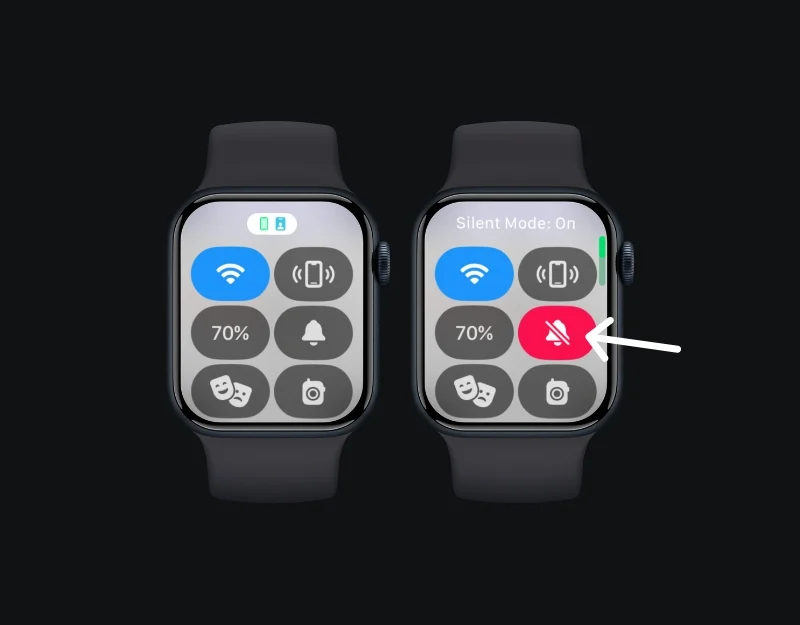
- Apple Watch의 시계 페이스 하단에서 위로 쓸어올려 제어 센터를 엽니다.
- 벨 아이콘을 탭하여 무음 모드를 활성화하면 소리 알림은 꺼지지만 촉각 알림은 계속 허용됩니다.
디스플레이 설정 조정

밝기와 화면 깨우기 시간은 배터리 수명에 영향을 줄 수 있습니다. 배터리 수명에 문제가 있는 경우 Apple Watch의 밝기를 줄이고 깨우기 시간을 늘려야 합니다. 밝기를 줄이면 Apple Watch 배터리를 절약할 수 있습니다.
Apple Watch의 밝기를 줄이는 방법

- Apple Watch에서 설정 열기
- 디스플레이 및 밝기 찾기
- 여기서는 태양 기호가 포함된 밝기 슬라이더를 볼 수 있습니다. 태양 아이콘을 탭하여 밝기를 조정할 수 있습니다. 밝기를 줄이려면 작은 태양을 탭하고, 밝기를 높이려면 큰 태양을 탭하세요.
백그라운드 앱 새로 고침 비활성화
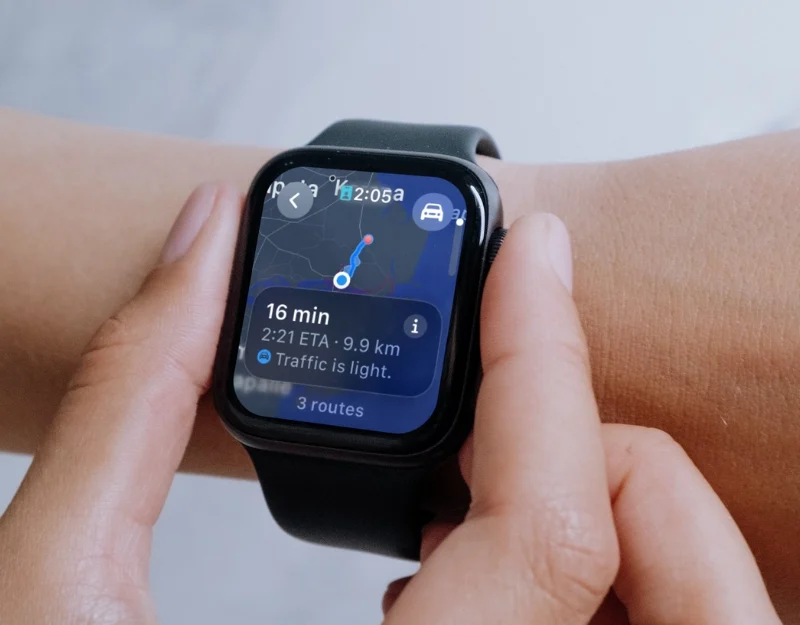
백그라운드 앱 새로 고침은 백그라운드의 앱을 업데이트하며 Apple Watch의 배터리 수명에 영향을 줄 수 있습니다. 이 문제를 해결하려면 백그라운드 앱 업데이트를 끄면 됩니다. 백그라운드 새로 고침을 끄면 앱 알림도 지연될 수 있으며 앱이 콘텐츠를 로드하는 데 시간이 더 오래 걸릴 수 있습니다. 특정 앱의 백그라운드 새로 고침을 개별적으로 끌 수도 있습니다.
백그라운드 앱 새로 고침을 끄는 방법
iPhone에서 Watch 앱 사용:
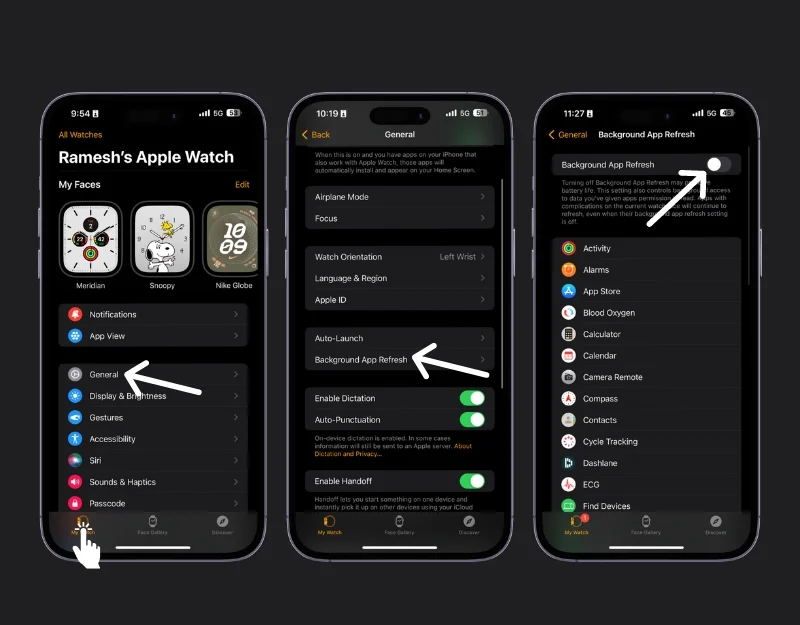
- iPhone에서 Apple Watch 앱을 엽니다.
- 내 시계 탭으로 이동: 화면 왼쪽 하단에 있는 '내 시계' 탭을 탭한 다음
- 조금 아래로 스크롤하여 일반 을 선택합니다. 이제 백그라운드 앱 새로 고침을 찾아 탭하세요.
- 여기에 앱 목록이 표시됩니다. 상단의 토글을 탭하여 모든 앱에 대한 백그라운드 앱 새로 고침을 끄거나 원하는 특정 앱 옆에 있는 토글을 꺼서 앱을 선택할 수 있습니다.
Apple Watch에서 직접:

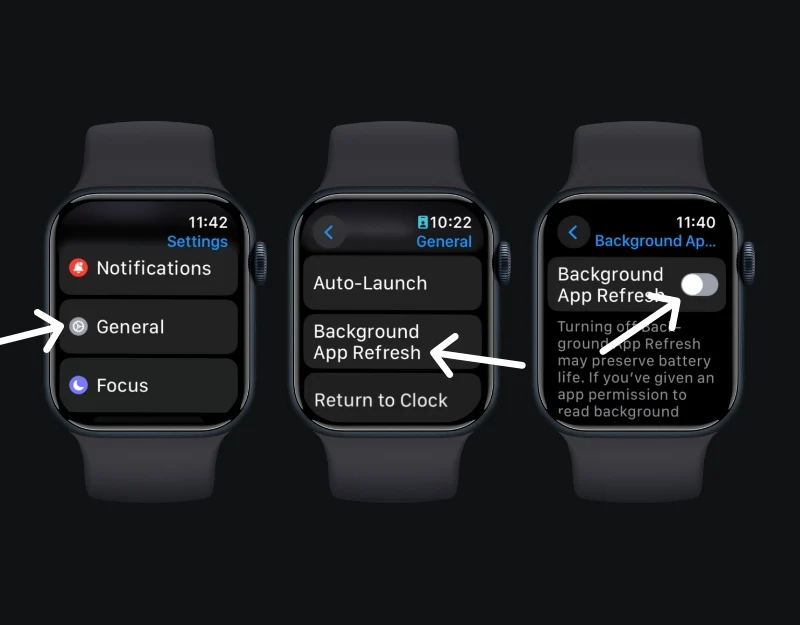
- Apple Watch에서 설정 앱 열기: Apple Watch에서 Digital Crown을 눌러 홈 화면으로 이동한 다음 '설정' 앱을 엽니다.
- 설정 메뉴에서 아래로 스크롤하여 일반을 탭합니다.
- 백그라운드 앱 새로 고침 을 선택합니다. iPhone에서와 마찬가지로 모든 앱에 대해 백그라운드 앱 새로 고침을 끄 거나 각 앱에 대해 개별적으로 수행할 수 있습니다.
Apple Watch 재시동

이상하게 들리겠지만 때로는 간단한 재시동만으로 Apple Watch의 배터리 문제를 해결할 수 있습니다. Apple Watch의 일부 프로세스나 특정 결함이 배터리 수명에 영향을 줄 수 있습니다. 이 문제를 해결하려면 Apple Watch를 다시 시작하면 됩니다.
Apple Watch를 다시 시작하는 방법
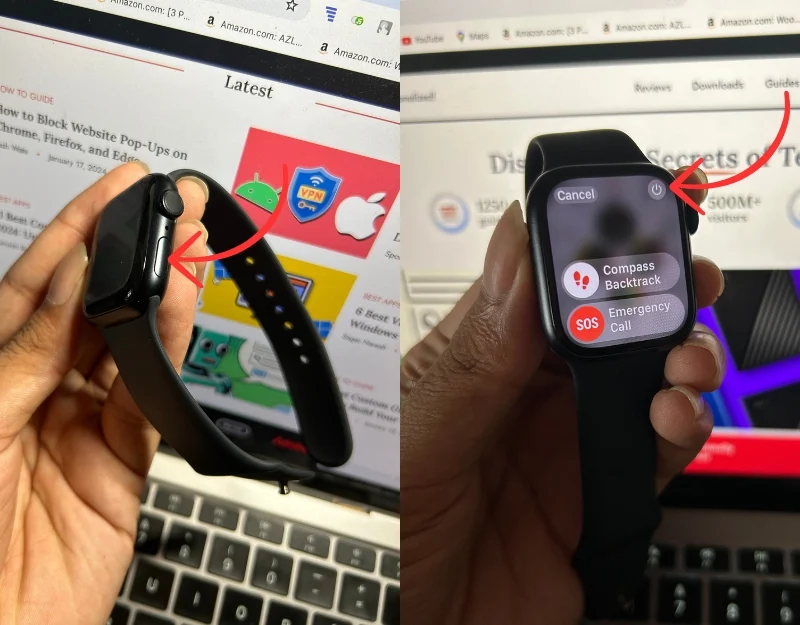
- 시계에서 설정 앱을 엽니다.
- 일반을 탭하세요. 아래로 스크롤하여 종료를 탭합니다.
- 그런 다음 측면 버튼을 길게 눌러 다시 켜세요.
- 또는 Apple Watch의 측면 버튼을 길게 누르고 전원 버튼을 클릭한 다음 슬라이드하여 Apple Watch의 전원을 끌 수도 있습니다.
Apple Watch 페어링 해제 및 다시 페어링

iPhone에서 Apple Watch의 연결을 해제한 다음 수리해 보십시오. 이는 종종 더 깊은 소프트웨어 문제를 해결하고 iPhone의 배터리 문제를 해결할 수 있습니다.
Apple Watch의 페어링을 해제하고 다시 페어링하는 방법
Apple Watch 페어링 해제:

- iPhone과 Apple Watch를 서로 가까이 유지하세요.
- iPhone에서 Watch 앱을 열고 내 시계 탭 으로 이동합니다. 하단의 내 시계 탭을 탭하세요.
- 상단의 모든 시계를 탭하세요. 여기에서는 iPhone에 페어링된 모든 시계 목록이 표시됩니다. 시계를 선택하고 시계 이름 옆에 있는 'i' 아이콘을 탭하세요.
- Apple Watch 페어링 해제를 선택하고 탭합니다.
- 확인을 위해 Apple ID 비밀번호를 입력해야 할 수도 있습니다. 이 프로세스는 시계 데이터를 iPhone에 백업한 다음 시계의 페어링을 해제합니다.
Apple Watch를 다시 페어링하려면:
- Apple Watch 켜기: Apple 로고가 나타날 때까지 Apple Watch의 측면 버튼을 길게 누릅니다. 시계가 충전되어 있는지 확인하세요.
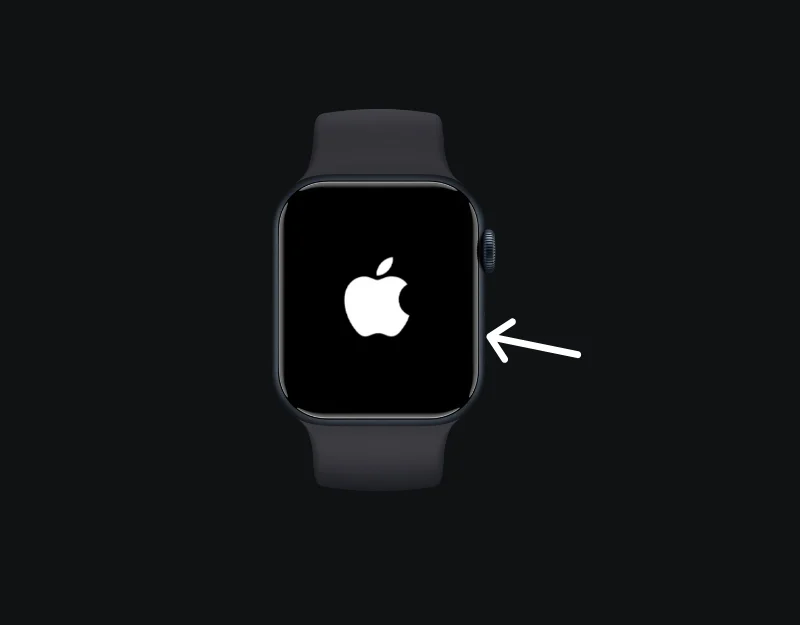
- iPhone에서 Watch 앱을 다시 열고 페어링 시작을 탭합니다.
- 시계를 새 시계로 설정하거나 백업에서 복원하도록 선택할 수 있습니다. 이 경우 백업에서 복원하도록 선택하세요. Apple Watch를 새 것으로 설정하면 모든 데이터가 지워집니다. Apple Watch에서 중요한 건강 데이터가 손실될 수 있습니다.
- 화면의 지침에 따라 Apple Watch 설정을 완료합니다.
Apple Watch 재설정
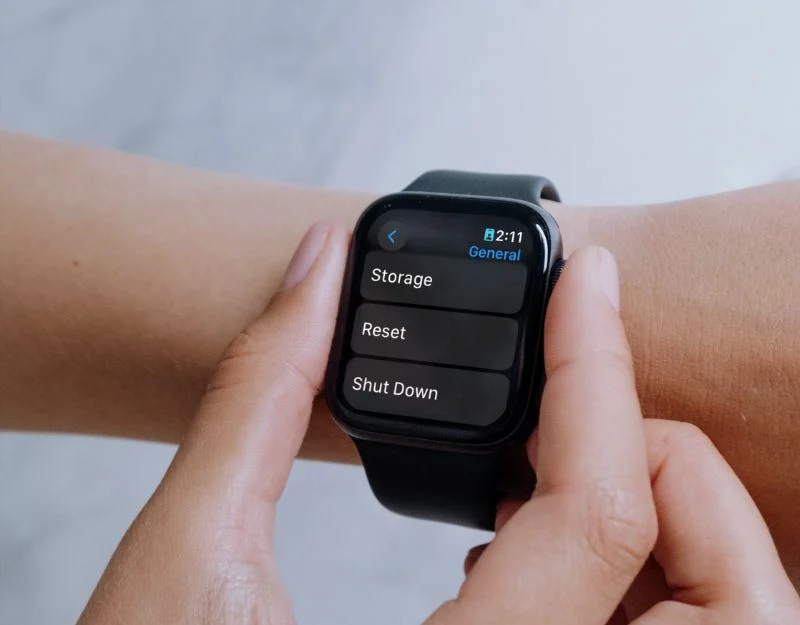
어떤 단계도 효과가 없으면 Apple Watch를 재설정해 보십시오. Apple Watch를 재설정하면 데이터가 지워지며 다시 설정할 수 있습니다. 이는 Apple Watch의 배터리 문제를 해결하는 가장 좋고 효과적인 방법입니다. 시계 데이터를 재설정하기 전에 백업하세요.
Apple Watch를 재설정하는 방법
iPhone이 있는 경우:

- iPhone에서 Apple Watch 앱을 엽니다.
- 화면 하단의 내 시계 탭으로 이동하세요.
- 화면 상단에서 모든 시계를 탭하세요.
- 더 많은 옵션을 보려면 시계 옆에 있는 작은 'i' 아이콘을 탭하세요.
- Apple Watch 페어링 해제 선택: Apple Watch 페어링 해제를 탭하고 선택 사항을 확인합니다. 활성화 잠금을 비활성화하려면 Apple ID 암호를 입력해야 할 수도 있습니다.
Apple Watch에서 직접 재설정:
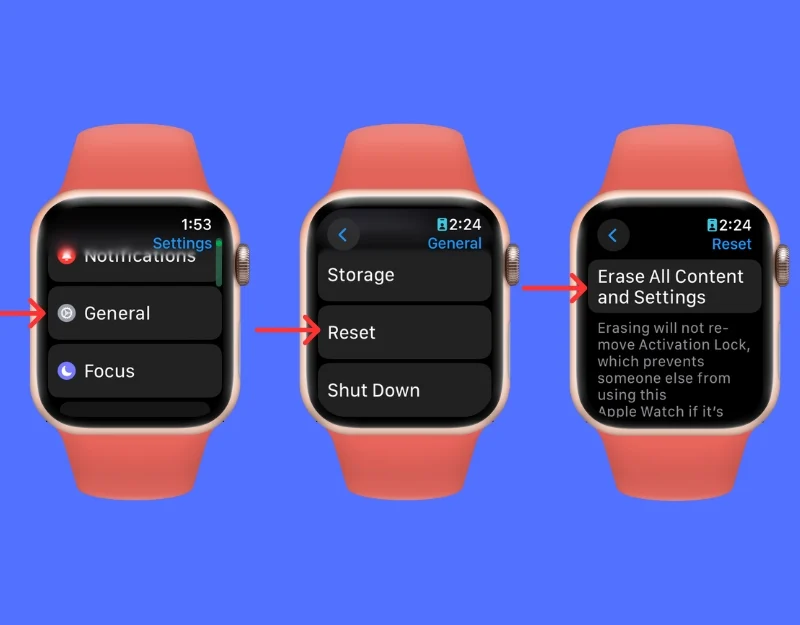
- Apple Watch 에서 설정을 엽니다.
- 일반 으로 이동한 다음 재설정
- 모든 콘텐츠 및 설정 지우기를 탭하세요. 메시지가 나타나면 비밀번호를 입력하세요.
- 마지막으로 ' 모두 지우기 '를 눌러 확인하세요. 그러면 Apple Watch가 공장 설정으로 재설정됩니다.
Apple Watch 배터리 소모 문제를 방지하는 방법
절전 모드 사용

저전력 모드는 Apple Watch의 몇 가지 기능을 꺼서 시계에서 사용하는 배터리 양을 제한합니다. 저전력 모드는 걷기 및 달리기 운동 중에 심박수 센서를 끕니다. Watch 앱으로 이동하여 '운동'을 선택한 후 '절전 모드'를 켜면 활성화됩니다.
Apple Watch에서 저전력 절약 모드를 활성화하는 방법

- 시계의 제어 센터에 액세스하여 배터리 비율 아이콘을 탭하세요.
- 활성화하려면 저전력 모드를 클릭하세요.
- 참고: 저전력 모드에서는 배터리를 절약하기 위해 Always On 디스플레이, 심박수 알림, 백그라운드 측정과 같은 특정 기능이 꺼집니다. 또한 iPhone이 근처에 없으면 Apple Watch에서 Wi-Fi 및 셀룰러 연결이 비활성화됩니다.
시계 업데이트

Apple Watch를 최신 버전의 watchOS로 정기적으로 업데이트하세요. 업데이트에는 종종 배터리 성능에 대한 수정 사항이 포함되어 있으며 Apple Watch의 성능을 최적화합니다.
Apple Watch를 최신 버전으로 업데이트하는 방법
iPhone을 사용하여 업데이트:

- iPhone에서 Apple Watch 앱을 열고 내 Watch 탭으로 이동합니다.
- 일반> 소프트웨어 업데이트로 이동하세요.
- 이제 업데이트를 다운로드하세요. 메시지가 나타나면 iPhone 또는 Apple Watch 암호를 입력하세요.
- Apple Watch에 진행률 휠이 나타날 때까지 기다립니다. 업데이트를 완료하는 데 몇 분에서 한 시간 정도 걸릴 수 있습니다. 업데이트하는 동안 Apple Watch를 충전기에 연결해 두십시오.
Apple Watch에서 직접 업데이트(watchOS 6 이상):

- 시계가 Wi-Fi에 연결되어 있는지 확인하세요.
- Apple Watch에서 설정 앱을 엽니다.
- 일반 > 소프트웨어 업데이트를 탭합니다.
- 업데이트가 있으면 설치 를 누르고 화면 지침을 따릅니다.
- 업데이트하는 동안 Apple Watch를 충전기에 연결해 두십시오.
필요하지 않은 경우 Wi-Fi 및 셀룰러 데이터 끄기
Wi-Fi 및 셀룰러 데이터를 활성화하면 스마트폰의 배터리 수명에 영향을 미칠 수 있습니다. 이 문제를 해결하려면 사용하지 않을 때 끌 수 있습니다.
Apple Watch에서 Wi-Fi를 끄는 방법

- Apple Watch 에서 화면 하단을 길게 터치합니다.
- 위로 스와이프하여 제어 센터를 엽니다.
- Wi-Fi 아이콘을 탭하세요. 아이콘이 어두워지면 Wi-Fi가 꺼졌음을 나타냅니다.
셀룰러 데이터를 끄는 방법:
- Wi-Fi와 마찬가지로 Apple Watch 화면 하단 버튼을 길게 터치하고 제어 센터를 엽니다.
- 셀룰러 데이터 아이콘 토글을 찾아 탭하여 끕니다.
정기 재부팅

배터리 성능을 유지하고 배터리 수명에 영향을 미치는 프로세스를 중지하려면 Apple Watch를 가끔 재시동하십시오. 측면 버튼(디지털 크라운이 아닌 다른 버튼)을 길게 누릅니다. 전원 끄기 슬라이더가 나타날 때까지.
간단한 시계 모드

애니메이션 시계 모드도 배터리 수명에 영향을 미칠 수 있습니다. 이를 방지하려면 Apple Watch에서 정적이고 간단한 시계 페이스를 사용해야 합니다. iPhone의 Watch 앱 에서 간편 시계를 설정할 수 있습니다. 페이스 갤러리 탭 으로 이동하여 간단한 시계 모드를 선택한 후 추가를 클릭하세요.
Apple Watch 배터리 강화 및 보존하기
다음은 Apple Watch 배터리 소모 문제를 해결하는 데 사용할 수 있는 문제 해결 방법 목록입니다. 과도한 앱 사용, 높은 밝기, 잦은 알림, 오래된 소프트웨어 등의 이유로 배터리 소모 문제가 발생할 수 있습니다. 이 게시물에 나열된 간단한 문제 해결 기술을 사용하여 문제를 해결할 수 있습니다. 여전히 문제가 있는 경우 Apple 지원에 문의하여 가장 가까운 Apple Store를 방문하여 추가 지원을 받을 수 있습니다.
